圖片批量處理系統(tǒng)將圖片灰度化的操作方法
圖片批量處理系統(tǒng)是一款功能非常豐富又很實用的圖片處理軟件,通過這款軟件可以用到很多的圖片相關處理功能,比如幫助用戶對圖片進行一些效果處理,裁剪圖片、轉換圖片等等,有很多時候用戶在設置圖片特效時需要設置灰度特效,但是很多用戶沒有使用過這款軟件,也不知道要如何操作將圖片灰度化,那么接下來小編就跟大家分享一下通過這款軟件將圖片灰度化的操作方法吧,感興趣的朋友不妨一起來看看這篇方法教程,希望小編分享的這篇教程能夠幫助到大家。

1.首先第一步我們打開軟件之后,在軟件的主界面左上角找到選擇圖片按鈕,然后點擊這個選擇圖片按鈕進入到其中。
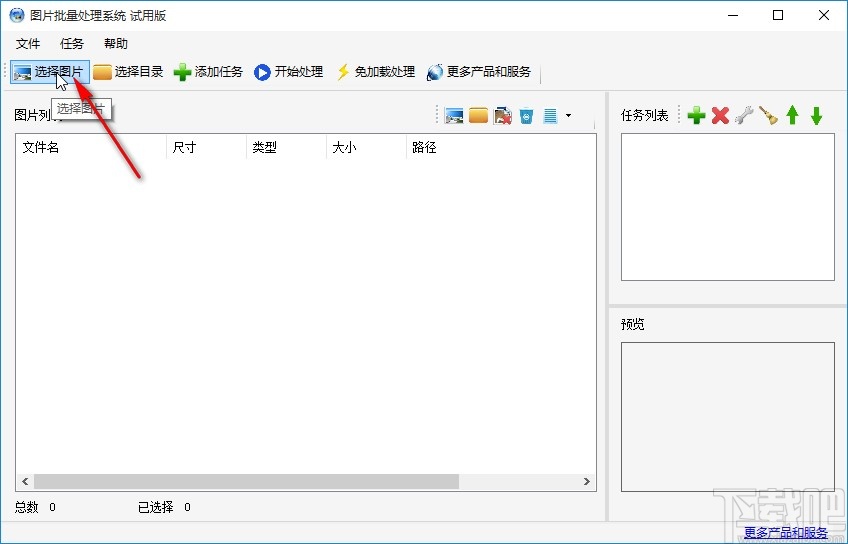
2.進入到選擇圖片界面之后,我們選中想要操作的圖片,選中之后點擊右下角的打開按鈕可以將它們加載到軟件中。
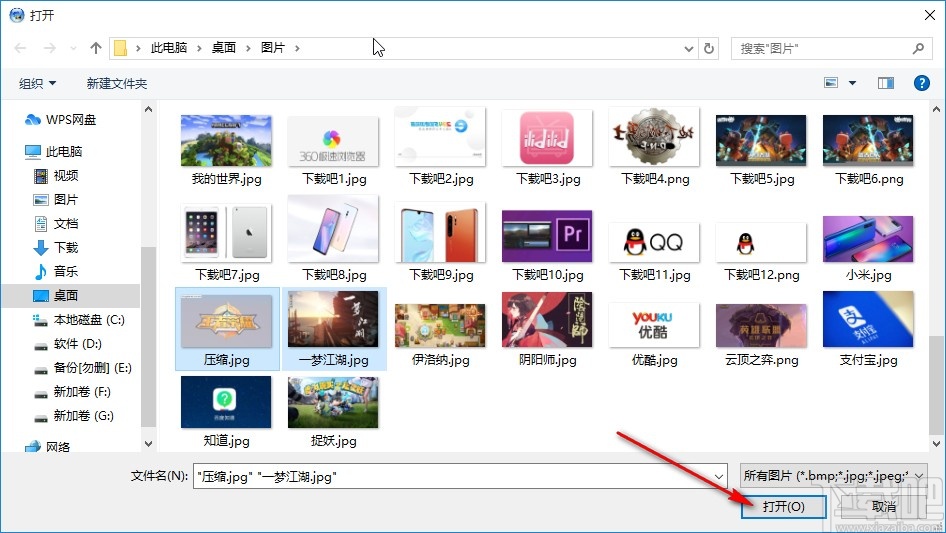
3.圖片加載到軟件之后,在界面左上方點擊任務這個選項,在打開的菜單中找到添加任務這個功能選項并點擊。
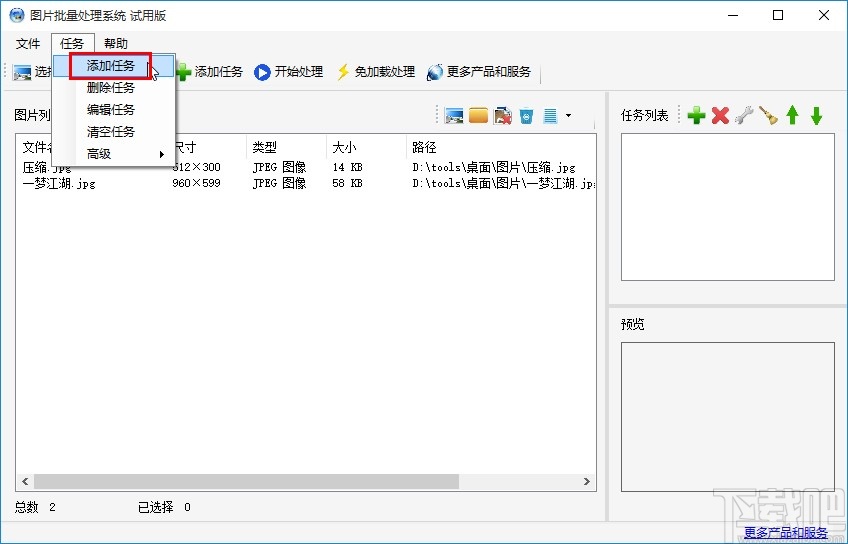
4.點擊這個功能選項之后,打開選擇任務的界面,在這個界面中我們選中灰度/去色這個任務選項之后,點擊下方的確定按鈕。
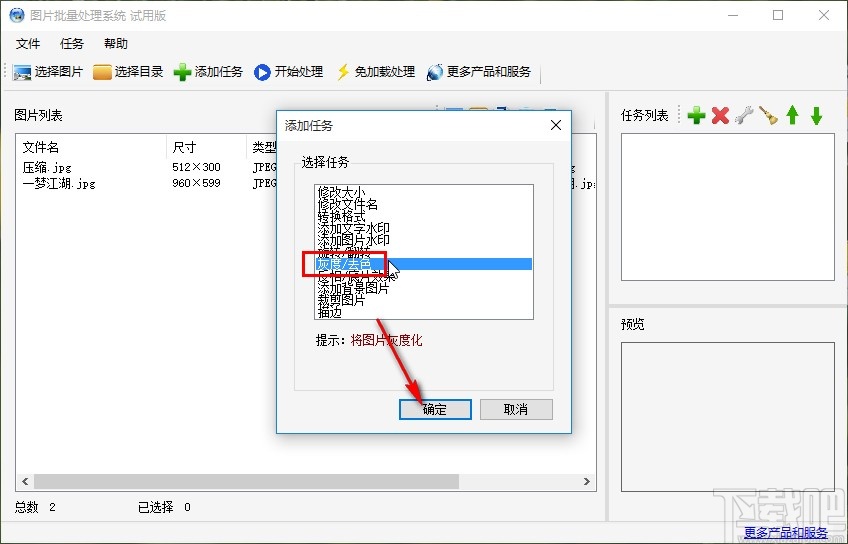
5.點擊這個確定按鈕之后,在界面的任務列表中就可以看到添加的這個任務了,然后點擊開始處理按鈕即可開始處理圖片。
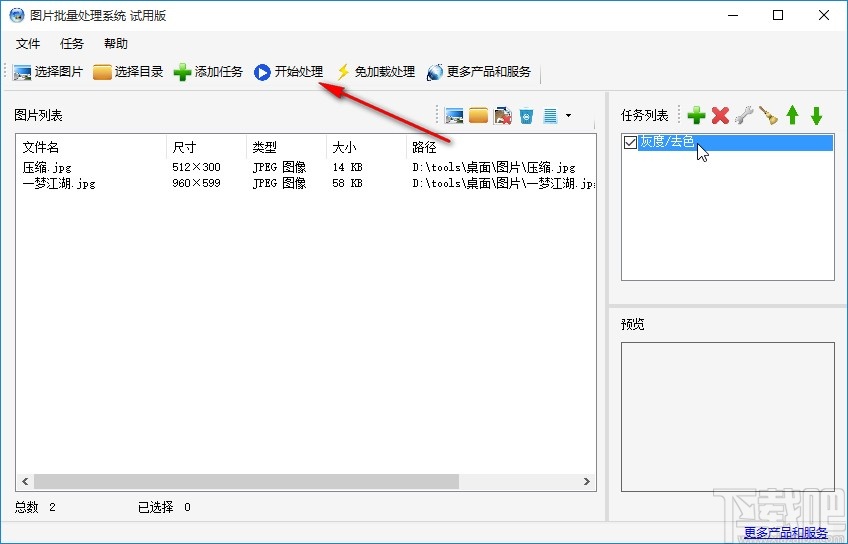
6.點擊開始處理之后會出現(xiàn)下圖所示的“輸出新目錄”這個選項,然后我們點擊確定按鈕即可進入到下一步。
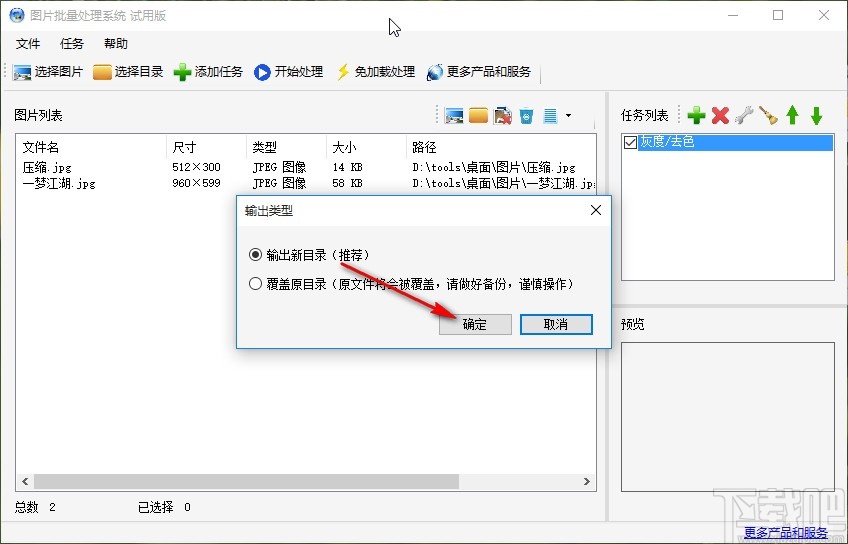
7.下一步就是在出現(xiàn)的界面中選擇想要輸出保存處理圖片的路徑位置,選擇之后點擊確定按鈕即可。
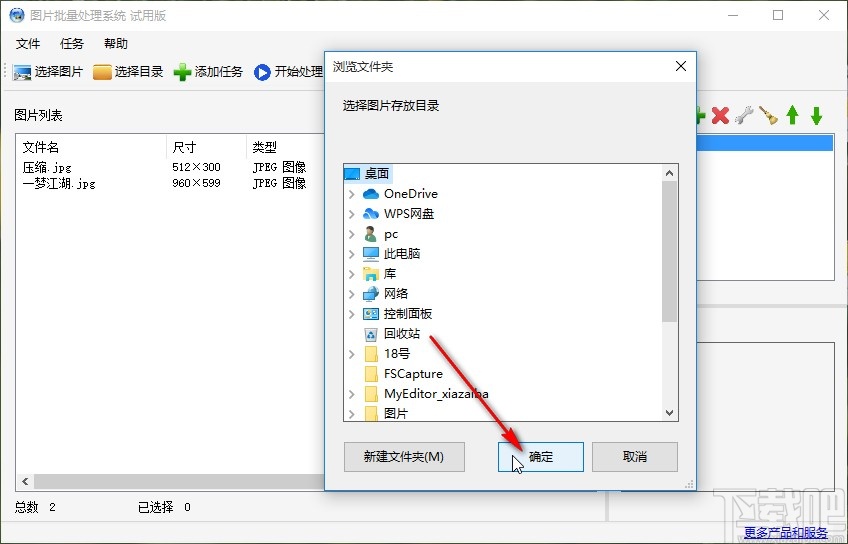
8.最后點擊確定按鈕即可開始處理圖片,處理完成之后打開圖片查看即可,下圖是圖片處理灰度之后的效果,大家可以作為參考。
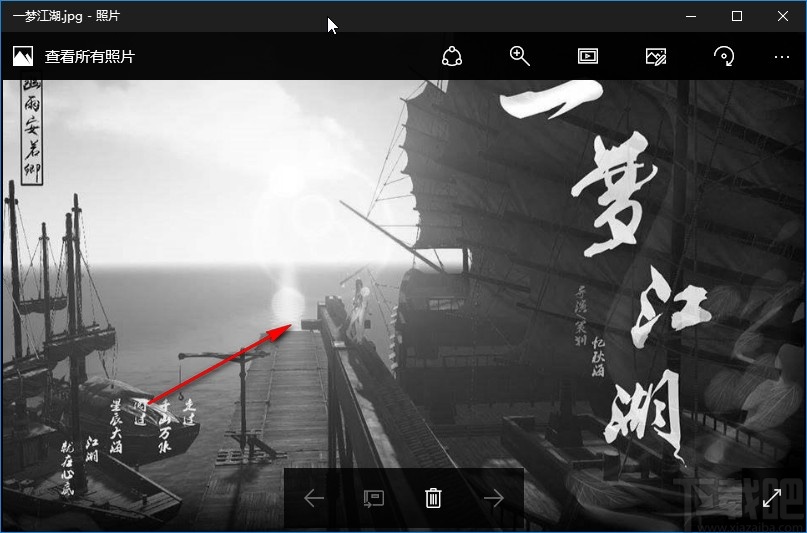
使用上述教程中的操作方法我們就可以成功通過圖片批量處理系統(tǒng)來將圖片灰度化了,還不知道要如何操作的朋友可以試一試這個方法,希望這篇教程能幫到大家。
相關文章:
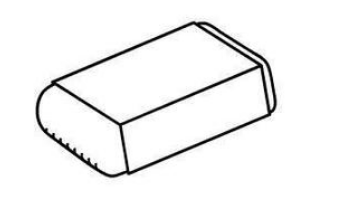
 網(wǎng)公網(wǎng)安備
網(wǎng)公網(wǎng)安備